가장 많이 재생되는 Apple Music 노래가 무엇인지 알아보십시오!
최고의 노래와 아티스트를 찾기 위해 한 해가 끝날 때까지 기다릴 생각이라면 그럴 필요가 없습니다! Apple Music의 "다시 재생 재생 목록" 기능을 사용하면 자신의 재생 목록과 관련된 통계를 볼 수 있습니다. 가장 많이 재생된 Apple Music, 앨범, 아티스트. 실제로 이 기능은 지난 2019년에 출시되었으며 현재 많은 Apple Music 사용자가 즐기고 있습니다.
Apple Music은 음악 스트리밍 서비스 제공업체에 대해 이야기할 때 확실히 최고의 선택 중 하나입니다. 실제로 다음과 같은 다른 플랫폼의 거대한 경쟁자입니다. Spotify 그리고 아마존 뮤직. 자신의 음악 감상 습관과 히스토리에 대해 매우 궁금한 사람이라면 올해 최고의 노래와 아티스트를 찾는 방법을 알아내는 것이 매우 유익할 것입니다. 이 게시물이 이 주제에 대해 돌고 있으므로 운이 좋습니다.
기사 내용 1 부. Apple Music의 "다시보기" 기능은 무엇입니까?2 부. Apple Music Replay를 찾는 방법?3 부. 영원히 유지하기 위해 좋아하는 Apple 음악 노래 다운로드4 부. 개요
1 부. Apple Music의 "다시보기" 기능은 무엇입니까?
Apple Music의 "다시 재생" 기능을 통해 Apple Music 가입자는 100년 동안 가장 많이 들었던 음악을 살펴볼 수 있습니다. 특정 아티스트나 장르의 상위 XNUMX위 스트리머에 속하는지 확인할 수도 있습니다. 이것은 어떻게 든 동일하게 작동합니다 Spotify의 "포장"입니다.
가장 많이 재생된 Apple Music 노래가 무엇인지 알게 되면 소셜 미디어 계정 및 메시징 플랫폼을 통해 통계를 다른 사람과 공유할 수 있습니다. 계정에서 생성된 데이터와 관련하여 개인 정보 보호가 걱정되더라도 Apple Music은 이 "재생" 기능을 즐기더라도 표준 개인 정보가 유지되도록 보장하므로 이에 대해 생각할 필요가 없습니다. 사용자의 데이터 또는 통찰력은 절대 판매, 공유 또는 마케팅 도구로 사용되지 않습니다. 사용자는 원하는 경우 데이터를 자유롭게 공유할 수 있습니다.
특정 사용자만 자신의 계정에서 자신의 통계에 액세스할 수 있습니다. 현재 이 기능은 Apple Music에 액세스할 수 있는 약 39개 국가 또는 지역의 사용자를 위해 169개 언어로 제공됩니다. 그렇다면 이제 노래 데이터로 집계된 연말 플레이리스트를 어떻게 확인할 수 있을까요? 자세한 내용은 다음 부분으로 넘어가면서 알아봅시다.
2 부. Apple Music Replay를 찾는 방법?
한 해 동안의 청취 활동을 확인할 수 있는 방법은 많습니다. iPad 및 iPhone과 같은 편리한 장치를 통해 또는 "Replay" 웹사이트를 통해 할 수 있습니다. 각각에 대한 모든 단계는 참조를 위해 이 부분에 제시됩니다.
iPhone 또는 iPad에서 Apple Music Replay 찾기
가장 많이 재생되는 Apple Music 노래를 확인할 때 iPhone 또는 iPad를 사용하려면 아래 가이드를 참조하십시오.
- 편리한 iOS 기기에서 "음악" 앱을 실행합니다.
- 내비게이션에서 "지금 듣기" 메뉴를 탭했는지 확인하세요. 이것은 iPhone의 하단 영역에서 찾을 수 있습니다. iPad 사용자의 경우 측면 영역에서 볼 수 있습니다.
- Apple Music Replay 배너를 찾을 때까지 아래로 스크롤합니다.
- Replay 사이트가 웹 브라우저에 로드되면 시작하기를 누릅니다.
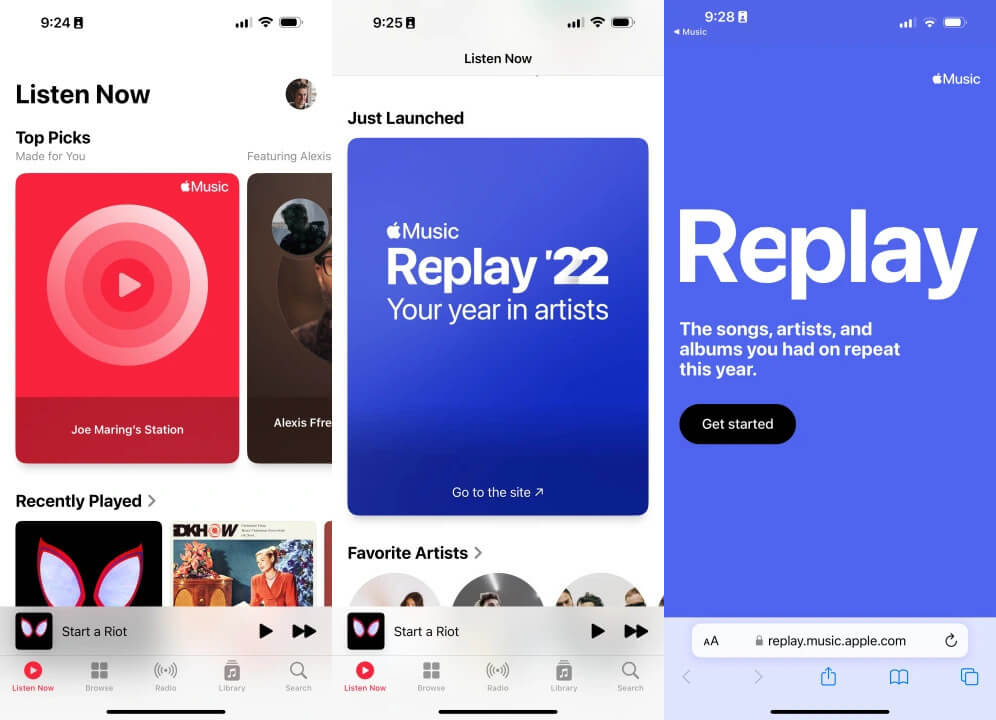
어떤 청취 통계를 볼 수 있습니까?
1. 연말 하이라이트 영상 재생: 가장 많이 들었던 음악의 오디오 및 시각적 요약으로 음악과 함께 한 해를 축하하세요.
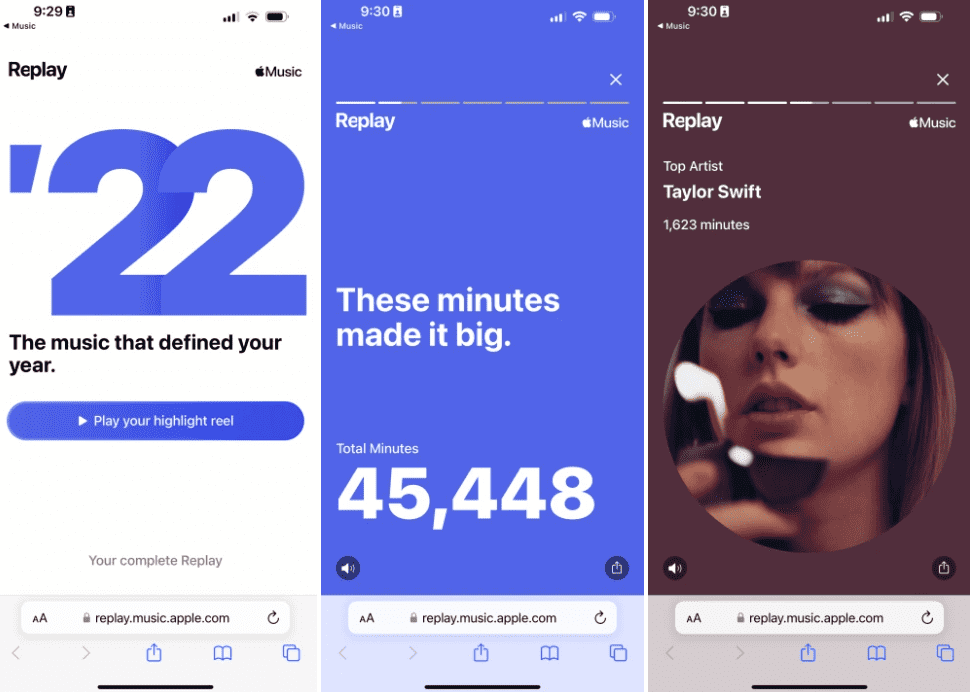
2. XNUMX년 내내 통찰력 얻기: 자격이 되면 올해 지금까지 들은 노래, 아티스트 및 앨범을 재생 횟수 및 감상 시간과 함께 볼 수 있습니다.
3. 연말 다시 재생 보기: 연말에 가장 많이 본 노래, 아티스트, 앨범, 장르, 재생 목록 및 스테이션을 재생 횟수, 합계 및 보낸 시간과 함께 볼 수 있습니다. 그들을 듣고.
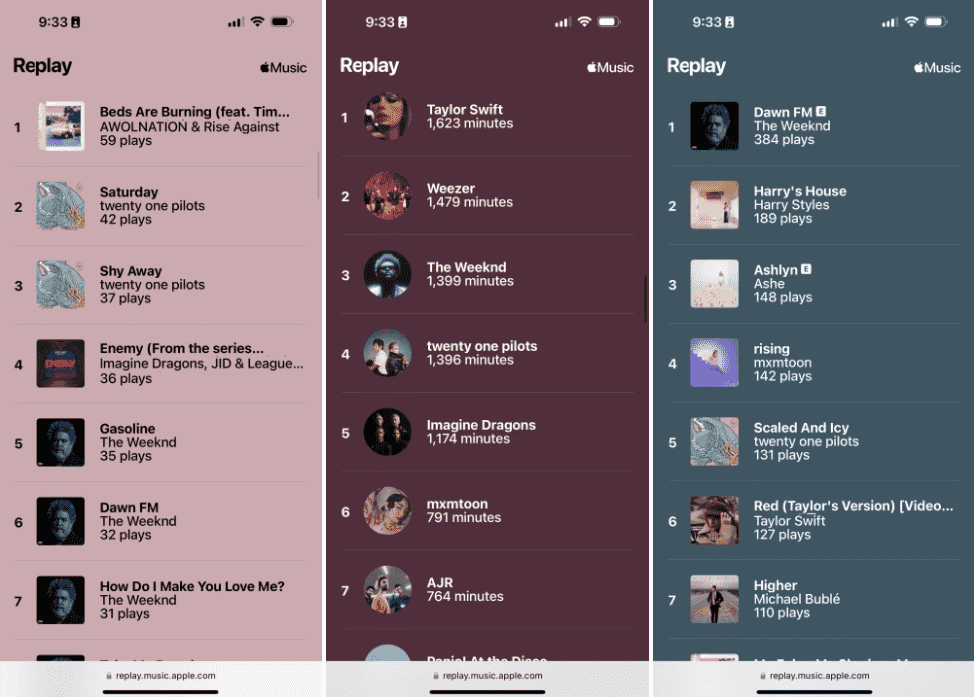
4. 인사이트 공유: 공유 버튼을 탭하여 개인화된 청취 인사이트를 메시지와 소셜 미디어에 공유합니다.
그런 다음 추가를 탭하거나 +추가를 클릭하여 리플레이 재생 목록을 라이브러리에 추가할 수 있습니다. Apple Music을 구독하는 경우 Replay 재생 목록의 음악을 Facebook, Instagram 또는 스냅챗 이야기.
iPhone 또는 iPad에서 Apple Music Replay 보기
- iOS 기기에서 Apple Music 앱을 엽니다.
- 지금 듣기 페이지의 맨 아래까지 스크롤합니다.
- Replay: Your Top Songs by Year 섹션에서 Replay 2024 재생 목록을 누릅니다.
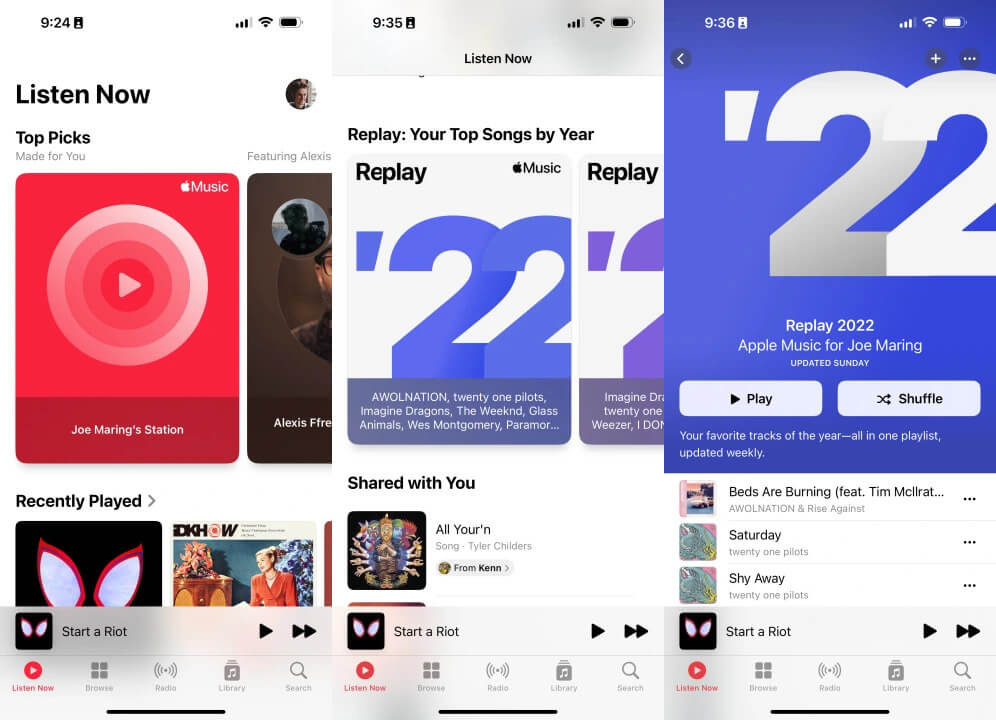
웹 사이트에서 Apple Music Replay 보기
Apple은 또한 Apple Music 가입자가 브라우저를 통해 스트리밍 서비스에서 노래를 들을 수 있도록 허용합니다. 다음을 포함한 많은 브라우저에서 작동합니다. Google Chrome, 그리고 사파리. 공식 웹 사이트를 통해 Apple Music 계정을 사용하려는 경우 가장 많이 재생된 Apple Music 노래를 볼 수도 있습니다. 이제 확인하고 따라야 할 단계는 다음과 같습니다.
- 컴퓨터에서 Safari 또는 다른 웹 브라우저 실행
- 웹 브라우저에서 replay.music.apple.com으로 이동합니다.
- Apple Music 구독에 사용하는 것과 동일한 Apple ID로 로그인합니다.
- "리플레이 믹스 가져오기" 옵션을 클릭합니다.
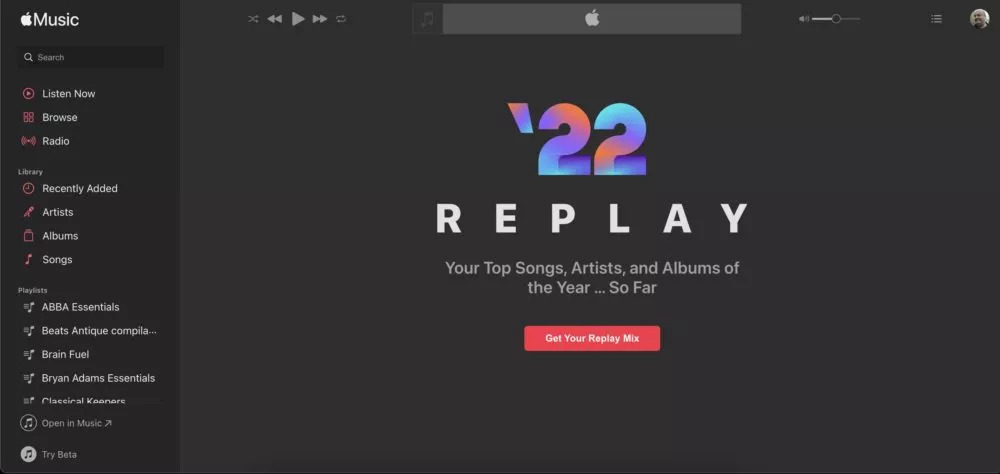
- +추가를 클릭하여 재생 목록을 재생 목록 섹션에 넣거나 재생을 클릭하여 재생 목록 재생을 시작할 수 있습니다.
- 조금 더 아래로 스크롤하면 올해 특정 노래를 재생한 횟수에 따라 순위가 매겨진 실제 재생 목록이 표시됩니다.
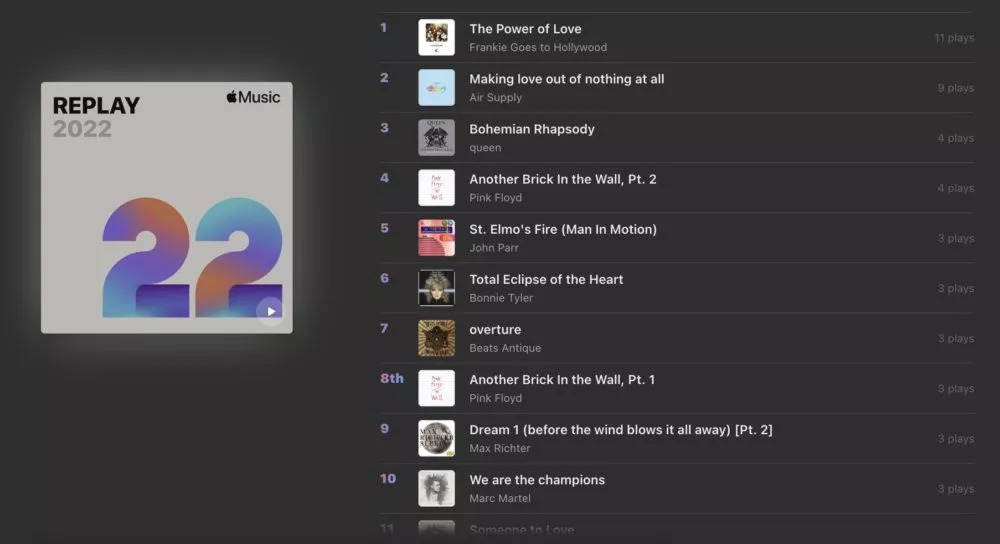
- 더 아래로 스크롤하면 가장 좋아하는 세 곡과 함께 올해 들어본 아티스트 수를 포함하여 더 많은 통계를 얻을 수 있습니다.
- 마지막으로, 향수를 불러일으키는 여행을 더 떠나고 싶은 경우를 대비하여 하단에서 이전 연도의 재생 목록에 액세스할 수 있습니다.
언급된 절차를 따르면 간단하게 연말 요약을 볼 수 있습니다!
3 부. 영원히 유지하기 위해 좋아하는 Apple 음악 노래 다운로드
우리는 작년에 청취 통계의 하이라이트를 찾는 방법을 공유했습니다. 이제 가장 많이 재생된 Apple Music 노래, 가장 많이 스트리밍된 아티스트, 장르 등을 볼 수 있습니다. 이 노래를 장치에 다운로드하고 좋아하는 컬렉션을 만들어 영원히 보관해 본 적이 있습니까?
Apple Music 노래는 Apple의 FairPlay 보호 프로그램에 의해 보호되는 것으로 알려져 있습니다. 이 암호화를 사용하면 승인되지 않은 장치나 미디어 플레이어에서 트랙을 재생할 수 없습니다. 또한 Apple Music 구독을 사용하여 다운로드하면 구독이 종료되거나 취소되는 순간 노래가 사라집니다.
다행히도 다음과 같은 훌륭한 앱이 있습니다. TunesFun Apple Music 노래의 DRM 보호를 쉽게 제거하여 모든 장치에서 액세스할 수 있을 만큼 노래를 유연하게 만드는 Apple Music Converter. 이 뛰어난 기능 외에도 이 전문 도구는 다음과 같은 기능도 있습니다. Apple Music 노래를 MP3로 변환 또는 M4A, WAV와 같은 원하는 다른 형식. 이제 변환된 음악 파일을 원하는 모든 장치에서 무료로 오프라인으로 재생할 수 있습니다. 예를 들어 다음과 같이 할 수 있습니다. PS4에서 미디어 재생 몇 년 동안 PS4에서 Apple Music을 사용할 수 없는 경우에도 마찬가지입니다.
사실 이것은 한 번에 많은 노래를 변환하는 것을 지원하며 변환 속도는 16x입니다. 노래의 ID 태그 및 메타데이터 세부 정보도 원본 품질과 함께 유지됩니다. 또한 이 앱은 Windows와 Mac OS 모두에서 지원되므로 이 앱을 설치할 때 전혀 문제가 없을 것입니다.
이런 도구를 처음 사용하는 경우 TunesFun Apple Music Converter는 내비게이션 키와 인터페이스가 단순하기 때문에 사용하기 쉽기 때문에 걱정할 필요가 없습니다. 사용 방법에 대한 아래 절차를 살펴보십시오. TunesFun Apple Music 노래를 변환하고 다운로드할 때 Apple Music Converter.
1 단계. 일단 TunesFun Apple Music Converter가 컴퓨터에 설치되어 있으면 앱을 연 다음 이 앱을 통해 처리할 Apple Music 노래를 미리 보고 선택합니다. 이 앱은 일괄 변환을 수행하므로 여러 곡을 선택해도 괜찮습니다!

2 단계. 지원되는 형식 중에서 사용할 출력 형식을 선택하십시오. 또한 페이지 하단의 출력 매개변수 옵션은 원하는 경우 수정할 수 있습니다.

3단계. 준비가 되면 "변환" 버튼을 클릭하세요. 변환 프로세스가 바로 시작됩니다. DRM 제거 프로세스도 시작됩니다.

4단계. 몇 분 안에 DRM이 없고 변형된 Apple Music 노래를 영원히 보관하고 오프라인 스트리밍할 수 있습니다!
4 부. 개요
Apple Music 사용자가 가장 많이 재생되는 Apple Music 노래를 찾을 수 있는 방법도 있다는 것은 좋은 일입니다. 이러한 방식으로 청취자는 지난 몇 년 또는 몇 달 동안 좋아했던 노래로 돌아가서 스트리밍할 수 있습니다. 또한 Apple Music 노래를 영원히 유지하고 싶다면 다음과 같은 훌륭한 앱이 있다는 것을 잊지 마십시오. TunesFun 언제든지 사용할 수 있는 Apple 음악 변환기!
코멘트를 남겨주세요